win11 系统的兼容性设置并非集中在一个单一位置,而是分散在几个不同的系统设置区域中。找到它们需要一些细致的查找。

要调整Win11的兼容性,最直接的方法是针对特定程序进行设置。 我曾经遇到过一个老旧的绘图软件,在Win11下无法正常运行。 当时我尝试了各种方法,最终通过右键点击程序的可执行文件,选择“属性”,再点击“兼容性”标签,才解决了问题。在这个标签页里,你可以选择以兼容模式运行程序,指定兼容的Windows版本,并调整一些设置,例如禁用视觉主题或禁用全屏优化。 需要注意的是,兼容模式并非万能药,有些程序即使尝试了所有兼容性设置仍然无法运行。 这时,你需要仔细检查程序的官方网站,看看是否有针对Win11的更新或替代方案。
另一个重要的兼容性设置与驱动程序有关。 我曾经因为显卡驱动程序不兼容,导致游戏画面出现严重卡顿。 解决这个问题的关键在于更新或回退显卡驱动。 你可以访问显卡制造商的网站(例如Nvidia或AMD),下载最新的驱动程序,或者尝试安装旧版本的驱动程序,看看能否改善兼容性。 安装驱动程序时,务必注意选择正确的版本,并按照制造商提供的说明进行操作。 安装过程中出现问题,例如蓝屏死机,则可能需要进入安全模式进行操作或寻求专业人士的帮助。
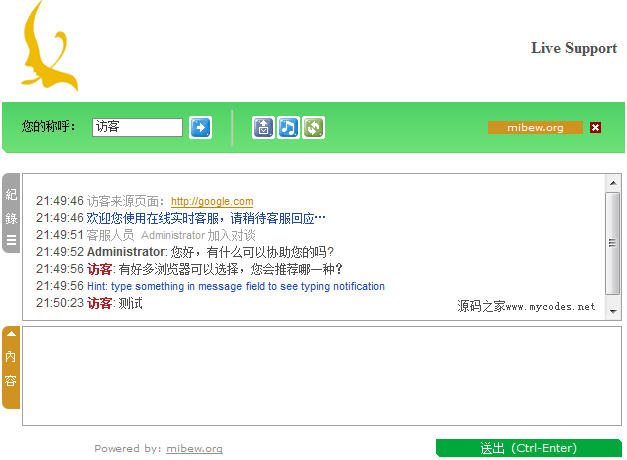
Mibew Web Messenger是一个开源的在线客服系统。Mibew Web Messenger可以让客户或访问者与管理员在线聊天(所有聊天记录都将被记录)。该系统支持无限个客服人员、访问 者和聊天记录。提供一个Web管理界面,让管理员可以:设置自动回复信息,跟踪访问人员是从哪里点进来的,搜索历史聊天记录,将信息转发给其它管理员,标 记“变态”访问者,查看当前所有通话情况,当客服人员离线时访
 145
145

此外,Windows 更新也扮演着重要的角色。 Win11会定期推送系统更新,这些更新通常包含对兼容性的改进。 保持系统更新到最新版本,可以有效地解决许多兼容性问题。 但需要注意的是,有时新更新反而会引入新的问题,如果更新后出现兼容性问题,可以考虑暂时回滚到之前的版本。 微软提供了一个系统还原功能,可以帮助你将系统恢复到之前的状态。
总而言之,Win11 系统的兼容性设置需要根据具体情况进行调整,没有一劳永逸的解决方案。 解决兼容性问题需要耐心和细致的排查,并充分利用系统自带的工具和资源。 遇到棘手问题时,寻求专业人士或在线社区的帮助也是一个不错的选择。
以上就是win11系统设置兼容在哪里的详细内容,更多请关注php中文网其它相关文章!

每个人都需要一台速度更快、更稳定的 PC。随着时间的推移,垃圾文件、旧注册表数据和不必要的后台进程会占用资源并降低性能。幸运的是,许多工具可以让 Windows 保持平稳运行。

Copyright 2014-2025 https://www.php.cn/ All Rights Reserved | php.cn | 湘ICP备2023035733号